我们想学习的原因有很多 如何在 Mac 上卸载 Camera Raw 主要是因为它会同时遇到很多问题。但是,有时即使我们已经从计算机中卸载了某个应用程序,它的数据仍会保留下来——这会导致它占用磁盘空间,即使它们不再使用。
这就是我们在这里帮助您在 Mac 上成功、彻底地卸载 Adobe Camera Raw 并且不留下任何数据或无用文件的原因。
内容: 第 1 部分。Camera Raw 在 Mac 上安装在哪里?第 2 部分。如何在 Mac 上快速卸载 Camera Raw?第 3 部分。 如何在 Mac 上手动卸载 Camera Raw?部分4。 结论
第 1 部分。Camera Raw 在 Mac 上安装在哪里?
Adobe Camera Raw 是 Photoshop 和 Lightroom 等各种 Adobe 应用程序用来处理 RAW 图像的插件。在 Mac 上,Camera Raw 插件作为这些应用程序的一部分安装,其文件通常位于应用程序包本身内。以下是在 Mac 上可以找到 Camera Raw 文件的常见位置:
Photoshop安装:
- Camera Raw 插件包含在 Photoshop 应用程序包中。
- 导航到应用程序文件夹中的 Photoshop 应用程序。
- 右键单击(或按住 Control 键单击)Photoshop 应用程序并选择“显示包内容”。
- 转到目录/必需/插件/文件格式/。
- Camera Raw 功能集成到 Lightroom Classic 中,并且不会像 Photoshop 那样作为单独的插件显示。
- 导航到应用程序文件夹中的 Lightroom Classic 应用程序。
- 右键单击(或按住 Control 键单击)Lightroom Classic 应用程序,然后选择“显示包内容”。
- 转到目录/资源/。
- 一些 Camera Raw 相关文件可能存储在系统或用户库中。
- 导航至 ~/Library/Application Support/Adobe/CameraRaw/ 获取用户特定的设置和配置文件。
- 导航至 /Library/Application Support/Adobe/CameraRaw/ 获取系统范围的设置和配置文件。
然而,尽管 Adobe Camera Raw 对许多用户来说是一个非常有用且有帮助的应用程序, 它仍然会遇到问题 在其平台上 - 这往往会导致用户从他们的计算机上卸载此应用程序。

第 2 部分。如何在 Mac 上快速卸载 Camera Raw?
你所需要的只是正确而完美的工具,例如 iMyMac PowerMyMac. 该工具可以轻松地从您的 Mac 中删除所有无用和不需要的数据和文件,彻底彻底地清理它。
PowerMyMac 可以帮助您从根目录到顶部卸载应用程序,不会留下任何数据。它将指导您如何删除无用的应用程序 像 iTunes、Roblox 或来自 Mac 的 Steam。
阅读以下说明,以便在 Mac 上自动彻底卸载 Camera Raw 及其所有相关文件:
- 在您的计算机上安装 PowerMyMac 并启动该应用程序。
- 现在点击 App卸载程序 然后点击 SCAN。PowerMyMac 将自动扫描您 Mac 上安装的所有应用程序。
- 扫描完成后,它将以分类的方式显示 Mac 中的所有应用程序。检查要卸载的应用程序,在本例中,单击 Adobe Camera Raw。
- 现在,点击 清洁 按钮,然后应用程序就会被删除。
- 一旦出现一个弹出窗口,您就会知道卸载完成 “清洁完成”

你也可以 删除垃圾文件,重复文件,删除大文件和旧文件. 该工具无疑是一款出色的应用程序,可为所有用户提供多种用途。
第 3 部分。 如何在 Mac 上手动卸载 Camera Raw?
手动过程可能需要一些时间,但它仍然可以对您有所帮助,特别是当您不想使用第三方应用程序时。
如果你想知道 如何手动卸载 Camera Rawon Mac,只需按照以下步骤操作:
- 点击 Go 屏幕顶部的菜单
- 现在,选择 实用工具 并点击 活动监视器. 它将在后台显示所有正在运行的应用程序,找到 Adobe Camera Raw,然后单击 X
- 或者你也可以进入界面 活动监视器 通过点击 Command + Option + Esc 并选择 强制退出 Adobe Camera Raw 按钮
- 点击 Go 再次点击 应用. 找到 Adobe Camera Raw 并右键单击它。 选择 移到废纸篓
- 在MyCAD中点击 软件更新 垃圾桶 并点击 清空回收站
然后您还需要删除所有 Adobe Camera Raw 的残留文件:
- 最后点击 Go 再次选择 转到文件夹。 输入
~Library并点击 Go - 开始删除 Adobe Camera Raw 的所有相关文件:
HD/Library/Application Support/Adobe/Plug-Ins/CC/File Formats - 最后,去 垃圾桶 并右键单击它,选择 安全清空垃圾箱 并确认
- 重新启动您的Mac
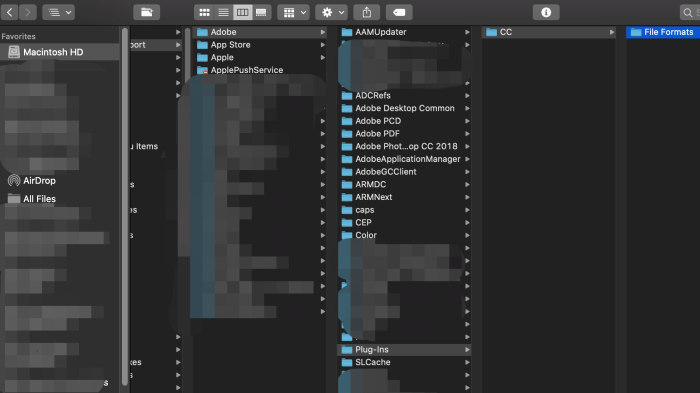
之后,您的 Adobe Camera Raw 现在已成功卸载并从您的计算机中删除。
部分4。 结论
终于学会了 如何在 Mac 上卸载 Camera Raw 使用手动方法,您现在已经学会了如何通过 MacOS 卸载文件。 但是,这种方法可能会占用您大量的时间和精力。
因此,我们建议使用更快、更有效的方法——即使用可靠且值得信赖的清洁工具,例如 iMyMac PowerMyMac. 这个简单的工具可以为你的 Mac 做很多事情,它是你的关键功能,可以帮助你让你的 Mac 工作得更快。



